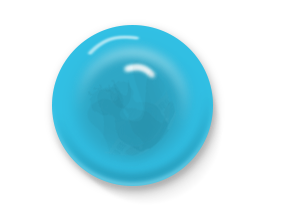
成品图
1.快捷键
ctrl+J 复制图层,ps 中常用
ctrl+I 反相 白变成黑色 。想象色彩为一个色彩环,360 度,反向即增加一百八十度。例 红色反相变蓝色,绿色反相变紫红色。

色彩图
ctrl+Z 撤销上个操作
选框工具+ctrl+选中图层 可以选中图层有形状区域,但是边缘都会有瑕疵,所以多用高斯模糊
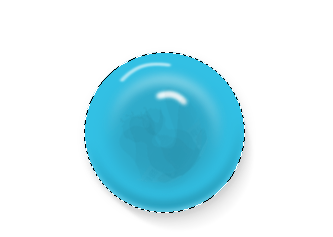
图示
- shift+选框工具 可以画出正方形,圆形。
*ctrl+D 取消选框
ctrl+T 调整图层大小
2.步骤 1.建一个圆,使用油漆桶工具填充颜色(ps 颜色不要太深,以免层次感不够),复制三个此图层,其中两个填充成黑色(做阴影)。
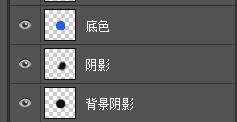
如图
2.【背景阴影】进行高斯模糊,减少不透明度。
滤镜->模糊->高斯模糊->半径自调,我的是 5
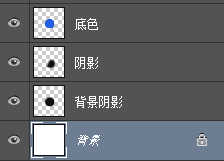
不透明度设置
效果
3【阴影】进行动感模糊,做有层次的阴影效果
滤镜->模糊->动感模糊
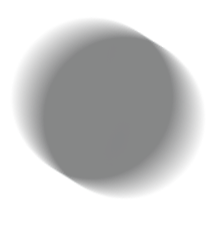
阴影效果
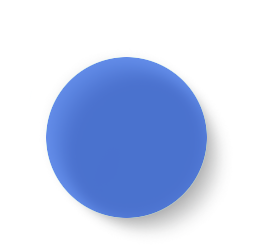
阴影
3.中间磁铁效果
复制图层底色,缩小图层,高斯模糊,用油漆桶工具将较深的颜色填充。调节透明度,如果颜色太浅可复制多几个中间磁铁图层
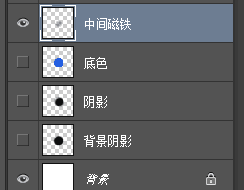
结构
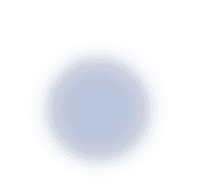
效果图
4.立体效果
复制底色图层,命名为立体效果,高斯模糊后,调整透明度,使用橡皮擦工具至半月形状。
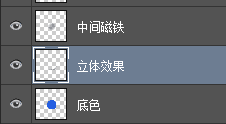
结构

图示
5.白色月牙反光效果
复制两个背景阴影图层,使用反相,颜色变成白色。用橡皮工具至反光效果
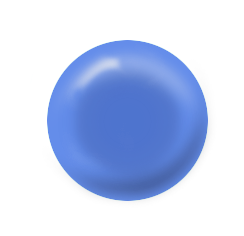
效果
6.倒影效果
使用钢笔随便画一些有棱角的小碎片,右键,建立选区,填充黑色,调节透明度,微调其余部分。
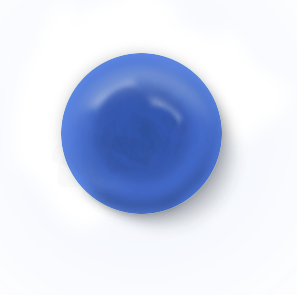
最终图
大功告成啦~